来自宁夏地区的怣范网友提问:如何在 iPhone 上让 Siri 帮忙发送音频消息?
在 iOS 14 中,苹果优化了 Siri 语音助手功能,现在 Siri 支持以全新的精简界面呈现,不遮挡用户正在查看的内容,并且知识面更加广泛。值得注意的是,Siri 还支持发送音频信息给联系人,当用户遇到不方便拿出手机等情况时,可以直接在 iPhone 上、或通过蓝牙耳机让 Siri 帮忙发送音频信息。
使用“信息”应用程序中的音频界面发送音频消息时,“录音”选项仅在目标收件人是 iMessage 用户时出现。但是,“Siri”也可以将音频消息发送到安卓手机。
方法如下:
1.使用通常的“Hey Siri”语音命令或通过按键在您的 iPhone 或 iPad 上调用 Siri 。
2.然后对 Siri 说:向【联系人姓名】发送音频消息。
如果 Siri 不确定您指的是哪一位联系人,它将提示您从屏幕上显示的选项中选择一个。
3.Siri? 回答“确定,录音”后,说出您想在音频消息中包括的内容。?Siri?会在屏幕底部实时转录您的语音,以表明您可以清楚地听到您的声音。
要结束音频消息,只需停止讲话几秒钟,然后 ?Siri? 就会识别出您已经完成。
4.完成后,“ Siri”将在屏幕上显示记录的波形以及“发送”、“取消”和用于将其回放给自己的播放按钮的选项。
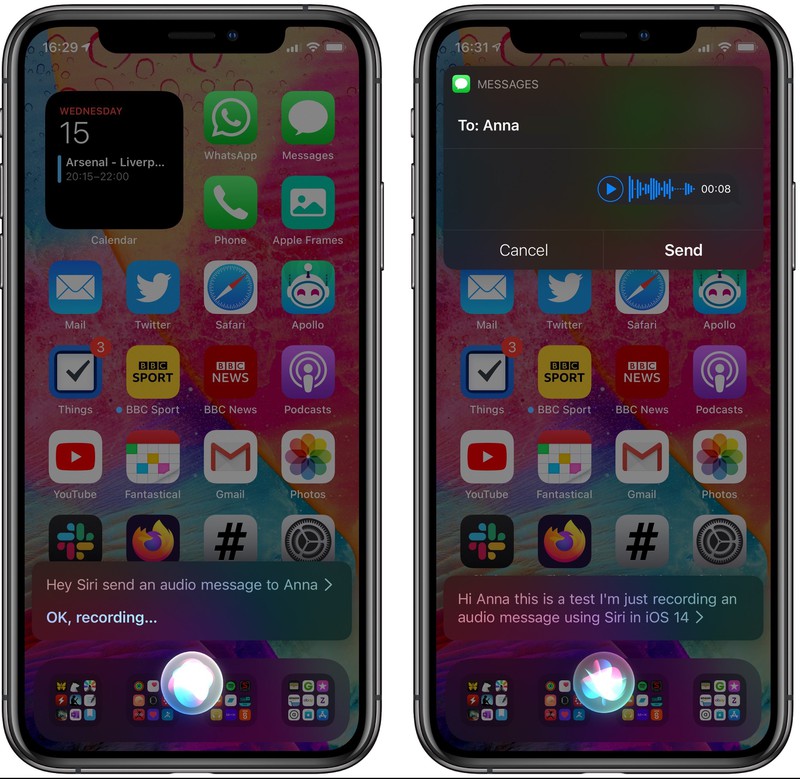
如果需要,您可以选择仅播放、重新录制消息、取消或发送消息。
5.消息发送成功后,您可以打开“信息”应用进行查看。
小提示:
语音信息会在几分钟后自动删除,您可以更改此默认设置并将其永久保留:
打开 iPhone 设置-信息-过期-永不。
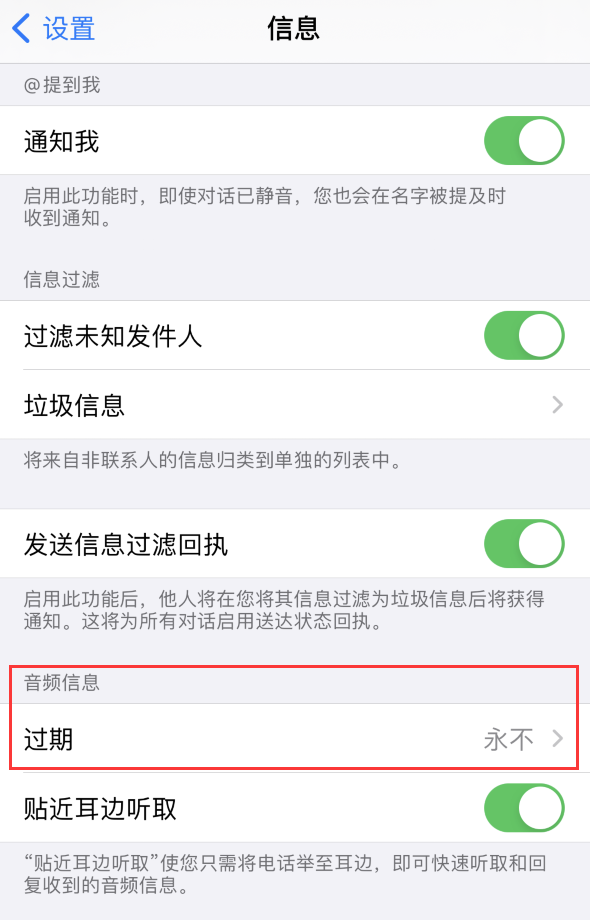
以上就是486g游戏网维婉小编为大家介绍的关于《如何在 iPhone 上让 Siri 帮忙发送音频消息?》相关内容。如果您喜欢这篇文章,那请您收藏我们的手机教程栏目,更多手机问题、科技等精彩内容为您呈现!
版权声明:本文内容由互联网用户自发贡献,该文观点仅代表作者本人。本站仅提供信息存储空间服务,不拥有所有权,不承担相关法律责任。如果发现本站有涉嫌抄袭侵权/违法违规的内容,欢迎发送邮件至【】举报,并提供相关证据及涉嫌侵权链接,一经查实,本站将立刻删除涉嫌侵权内容。
本文标题:【如何在 iPhone 上让 Siri 帮忙发送音频消息?】
本文链接:http://www.486g.com/news/14711.html
时间:05-26
时间:05-26
时间:05-26
时间:05-26
时间:05-25

iOS15.2beta2更新了什么 iOS15.2beta2值得升级吗
2023-03-03

2023-03-03
![电脑如何连接热点[windows11连接手机热点方法]](http://img.486g.com/uploads/article/20230304/64026cf43b29e.jpg)
2023-03-04

2023-09-08
